Folosirea gradienților în Photoshop
Gradienții sunt un instrument util pentru designeri. Instrumentul „Gradient“ poate face munca mai lină și mai lină. Acesta poate fi, de asemenea, utilizat pentru a adăuga iluzia de adâncime primitivă. Gradient este un instrument simplu, dar flexibil și foarte puternic pentru lucrul cu imagini.
Instrumentul „Gradient“ puteți găsi în bara de instrumente (panoul de instrumente). El este o cutie mică, cu gradient de negru și alb, mi se pare întru totul adecvat. El (spațiu comun) este situat în sub-meniul cu instrumentul „Fill» (PaintBucketTool) (o pictogramă galeata de vopsea), dacă nu-l vezi, faceți clic și țineți apăsat butonul stâng al mouse-ului pe pictograma «Fill» instrument până când apare un meniu pop-up, în cazul în care și va fi capabil de a alege instrumentul „Gradient“.
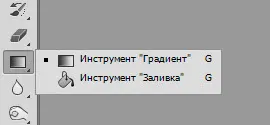
Gradient care este creat în mod implicit - un gradient de la culoarea prim-plan la culoarea de fundal. Linia, care se află sub meniul principal, veți vedea o mică miniatură a gradientului cu care se poate lucra. Pe lângă această imagine pictogramele cu care puteți alege din cinci tipuri de gradientului. line. canelură. conic. oglindă sau diamant.
Practic instrument de instrument „Gradient“ similar cu „Fill.“ dar are unele particularități. De exemplu, cred că ai văzut că, dacă pur și simplu faceți clic pe un loc gol, nu se întâmplă nimic, la toate. Acest lucru se datorează faptului că gradienții au o direcție și o lățime.
Faceți clic și trageți cursorul în diagonală pe panza. gradientului dvs. ar trebui să se aplece pe diagonală, în funcție de modul în care acesta a trimis cu cursorul. Observați cum toate tranzițiile sunt gradații între punctul în care apăsați și eliberați butonul mouse-ului. Dacă apăsați un pic trageți și eliberați butonul mouse-ului, care este de a crea două puncte care sunt foarte apropiate unul de altul, veți vedea că gradația nu este aproape vizibil. Se va părea că, în loc de un gradient, există două obiecte plane, care sunt separate printr-o linie. Pe de altă parte, dacă plasați un punct distanță unul față de celălalt, în afara obiectului pe care lucrați, vă simțiți că gradientul dumneavoastră există doar o singură culoare, și fără tranziții vizibile.
Amintiți-vă că, spre deosebire de instrumentul „Fill“. instrument „Gradient“ acoperă întotdeauna întregul nu masca strat. Acest lucru înseamnă că gradientul poate fi utilizat numai pe un strat separat - propria precum și a gestiona zona sa pe care îl ocupă, folosind măști de strat sau orice altă tehnică similară.
În mod implicit, gradientul este de tranziție uniformă între prim-plan și culoarea de fundal, dar poate fi schimbat. Dacă faceți clic pe previzualizarea gradientului din meniu, intra intr-o fereastra cu setări de gradient. fâșie lungă în mijlocul ferestrei, aceasta este gradientul ta și pătrate mici, care sunt situate pe marginile gradientului determină comportamentul gradientului (gradientul în sine). Trageți unul dintre pătrate de pe marginea de jos a gradientului și observați ce se întâmplă. Aceste piețe sunt controlate de modificări în gradație. Dacă faceți clic dublu pe una dintre ele, veți vedea un dialog de selecție de culoare în cazul în care vă puteți personaliza culoarea de pătrat, și, în consecință, una dintre culorile de gradient.
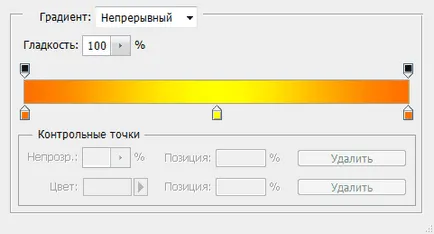
Acum trageți un diamant mic, care este situat între cele două piețe. Cu aceasta puteți schimba poziția culorilor secundare, culoarea medie în sine nu poate fi schimbat, este posibil să se schimbe doar poziția lor.
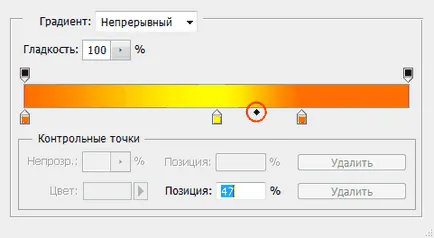
Dacă faceți clic oriunde altundeva pe marginea inferioară a gradientului, adăugați o nouă cutie, adică, un punct de control nou. Noile puncte pot fi mutate și re-vopsite în același mod ca și elementele originale. mod ușor de înțeles pe cineva pentru a crea un gradient de complex este de a împărți mental în culorile sale componente (puncte de control) și apoi trebuie să creați propriul.
Aceasta este o operațiune majoră cu un instrument de „Gradient“. Ca și alte instrumente în Photoshop, gradient pare destul de simplu, dar în același timp, are o mulțime de aplicații interesante și caracteristici. Puteți să-mi găsesc pe blog.
Toate cele mai bune și veți vedea în curând!
Traducător: Sergey Zastavnyi